Atualizar o Desktop Connector
- Visão geral
- Notas de atualização
- Verifique sua versão instalada
- Atualizar notificações
- Migração do Desktop Connector verão 15.x para 16.x
- Fazer o downgrade para uma versão anterior (ou desinstalar/reinstalar a mesma versão)
Visão geral
Para aproveitar as melhorias mais recentes, a Autodesk recomenda atualizar para a versão mais recente do Desktop Connector.
Ao atualizar de uma versão 16.x para outra versão 16.x, atualize o software como de costume, usando o comando Atualização disponível no menu da bandeja. NÃO desinstale e instale. Se fizer isso, você terá que adicionar de novo manualmente as seleções do projeto.
Notas de atualização
Apesar de várias versões do Desktop Connector funcionarem corretamente, somente a versão mais recente do Desktop Connector tem suporte oficial da Autodesk. Embora não seja necessário atualizar para a versão mais recente, será solicitado que os clientes que entrarem em contato com o suporte testem o fluxo de trabalho na versão mais atual.
- Ao atualizar da v15.x para a v16.x, verifique sua versão, pois o processo de instalação mudou. Consulte Atualização da versão 15.x para 16.x como um usuário individual (não administrador).
- Se você estiver executando qualquer versão da família 15.x do Desktop Connector e desejar atualizá-la, desinstale-a antes de atualizar para a versão 16.x.
- Se nenhuma versão da família 16.x estiver sendo executada, NÃO será necessário desinstalar o Desktop Connector e a nova versão 16.x solicitada será atualizada automaticamente
Verifique sua versão instalada
Você pode passar o cursor sobre o ícone da bandeja do Desktop Connector para ver o número de versão instalada, conforme mostrado.
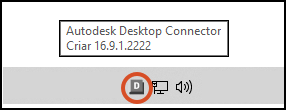
Você também pode visualizar o número da versão em Painel de Controle > Programas > Programas e recursos.
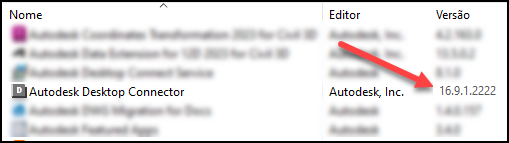
Atualizar notificações
Quando há uma nova versão do Desktop Connector, aparece uma bolha sobre o ícone da bandeja do Desktop Connector ![]() .
.
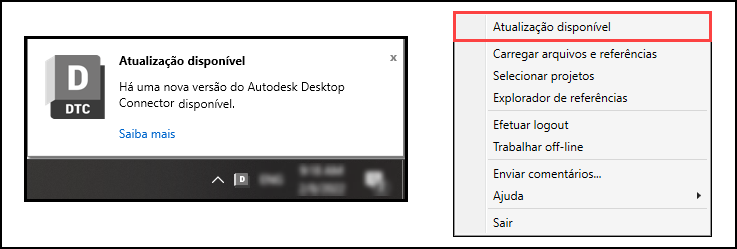
Os usuários com permissões de administrador do sistema podem:
- Clique em Saiba mais para obter a versão mais recente e saber o que está incluído.
- Selecione Atualização disponível no Menu da tela inicial para obter a versão mais recente e saber o que está incluído
Migração do Desktop Connector verão 15.x para 16.x
Se você tiver uma versão 15.x do Desktop Connector instalada, não receberá as informações de notificação de atualização que são enviadas para atualizar para a versão 16. A versão 16 fornece uma atualização importante para versões anteriores e requer a exclusão de seus espaços de trabalho locais e uma instalação completa.
Consulte Sobre o Autodesk Docs Connector para obter uma comparação de recursos entre a versão 15.x e a 16.x que ajudará você a determinar se a atualização é adequada para você e sua empresa.
Para atualizar da versão 15x para a 16x do Desktop Connector:
Verifique se não há arquivos pendentes a serem carregados na nuvem.
Desinstale todas as versões anteriores do Desktop Connector.
- Selecione Iniciar e procure o Desktop Connector na lista de programas.
- Clique com o botão direito do mouse no Desktop Connector e clique em Desinstalar.
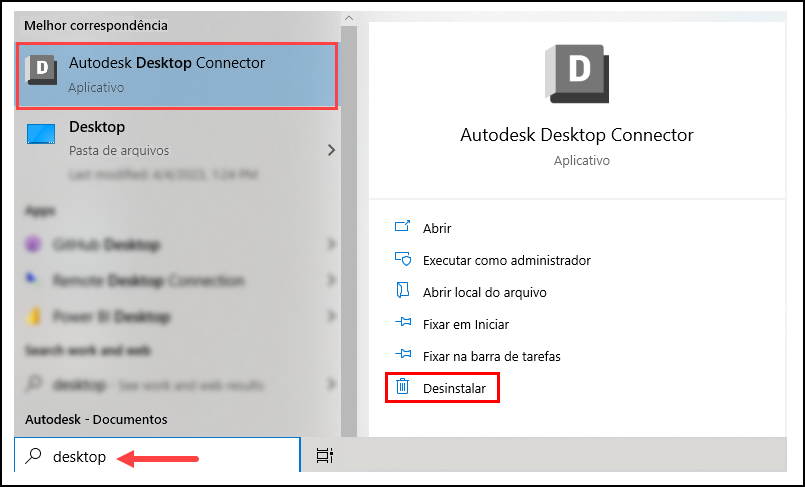 Observação: a Desinstalação do Desktop Connector não removerá arquivos do espaço de trabalho local (geralmente localizados em %userprofile%\
Observação: a Desinstalação do Desktop Connector não removerá arquivos do espaço de trabalho local (geralmente localizados em %userprofile%\<drive name>). A localização do espaço de trabalho antigo deve ser excluída manualmente.Exclua seus espaços de trabalho locais onde aplicável:
- Pasta ACCDocs para o Autodesk Docs
- ADrive para o Autodesk Drive
- Fusion para Fusion
A nova localização do espaço de trabalho local da versão 16 será %userprofile%\DC\ACCDocs (ou seja, C:\Usuários\%username%\DC\AccDocs).
Fazer o downgrade para uma versão anterior (ou desinstalar/reinstalar a mesma versão)
Se você deseja fazer o downgrade da versão atual do Desktop Connector para uma versão anterior, siga estas etapas. Siga também estas etapas se deseja desinstalar a versão atual e reinstalar a versão atual.
Verifique se não há arquivos pendentes a serem carregados na nuvem.
Desinstale todas as versões anteriores do Desktop Connector:
- Selecione Iniciar e procure o Desktop Connector na lista de programas.
- Clique com o botão direito do mouse no Desktop Connector e clique em Desinstalar.
Navegue até a pasta de perfil do usuário. Você pode fazer isso digitando %userprofile% na barra de endereços do Explorador de arquivos.
Exclua seus espaços de trabalho locais onde aplicável:
- Pasta ACCDocs para o Autodesk Docs (ou DC\ACCDocs para excluir o espaço de trabalho local v16)
- ADrive para o Autodesk Drive
- Fusion para Fusion
Instale uma versão anterior do Desktop Connector. Você receberá uma notificação visual quando a atualização tiver sido bem-sucedida.
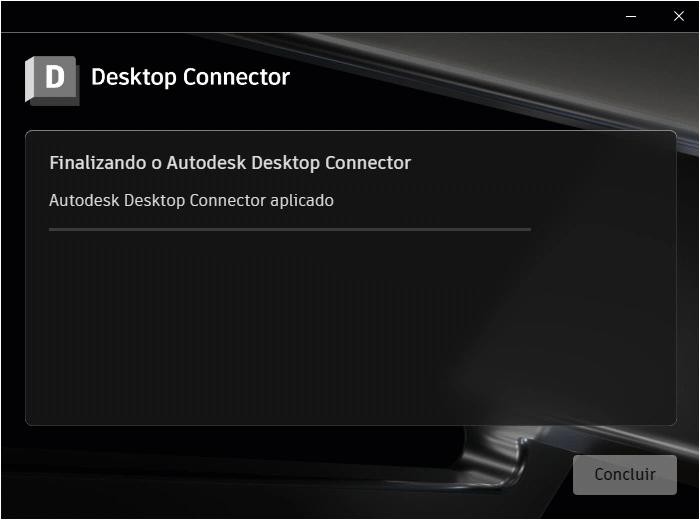
Conceitos relacionados: